为什么很多人看SolidWorks视频,看建模步骤,感觉脑子都会了,自己动手却画不出来?为什么脑子感觉这个图不难,却不知道如何下手?你是否也有这种问题,那么告诉你,这就是缺乏练习,缺乏实战的表现,脑子听,不去动手,软件是很难真正掌握的,所以SolidWorks练习一定要坚持做,熟能生巧,熟能生出更多的建模思路。
今天分享的这个是SolidWorks手提工具箱的建模,用的命令比较综合,锻炼大家的SolidWorks掌握情况。
SolidWorks练习题之手提工具箱建模效果图:
SolidWorks练习题之手提工具箱建模步骤:
1、看看上面的产品图,你有思路了吗?
打开SolidWorks软件,新建零件,然后【前视基准面】画草图 。
2.【旋转】。
3.实体底面画中心矩形。
4.【拉伸切除】到指定面指定的距离:5 ;拔模角度:2.5度 。
5.【圆周阵列】等间距:90度 、2个 。
6.实体底面画直线矩形。
7.【拉伸切除】完全贯穿;拔模角度:2.5度 。
8.【拔模】角度:7度。
9.【删除面】。
10.【延伸曲面】距离:50 。
11.【平面区域】。
12.【直纹曲面】类型:正交于曲面;距离:3.5 。
13.【缝合曲面】。
14.【前视基准面】画中心矩形。
15.【剪裁曲面】。
16.【圆角】半径:10 。
17.【圆角】半径:2.5 。
18.【加厚】厚度:2 。
19.完成。
以上就是关于SolidWorks练习题之手提工具箱步骤,仅供参考,希望大家可以多做练习,自我完成。下面给出SolidWorks练习题之手提工具箱模型源文件供下载学习。
注:SolidWorks新手如果看图文版的SolidWorks练习题比较吃力,建议看我们的视频练习,会员高清视频可下载。
SolidWorks练习题之手提工具箱模型源文件下载




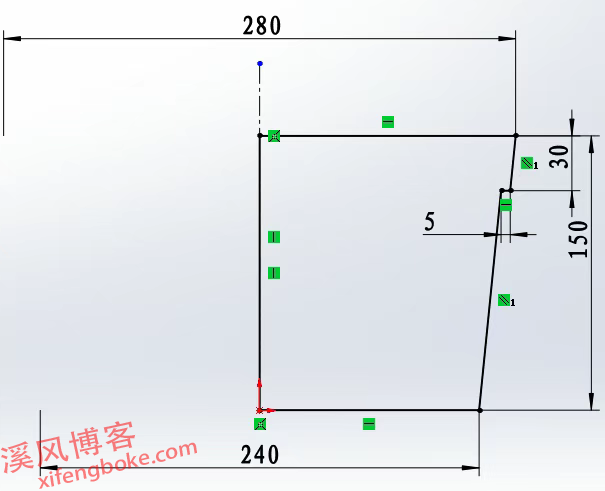
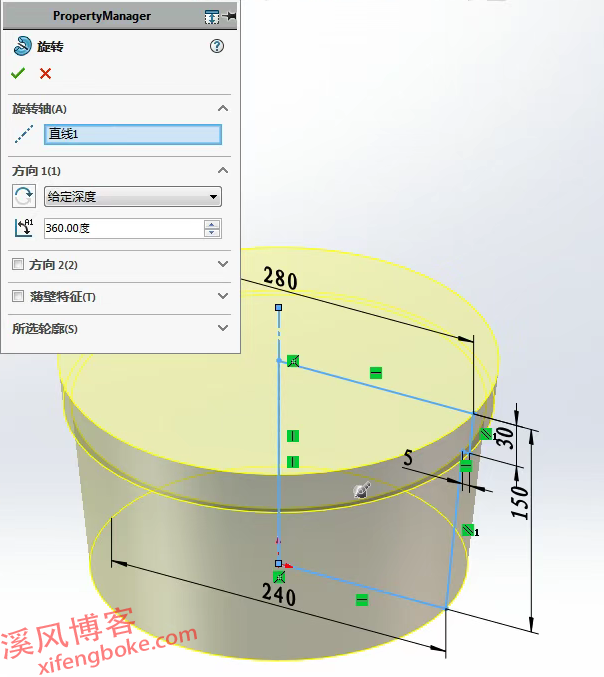
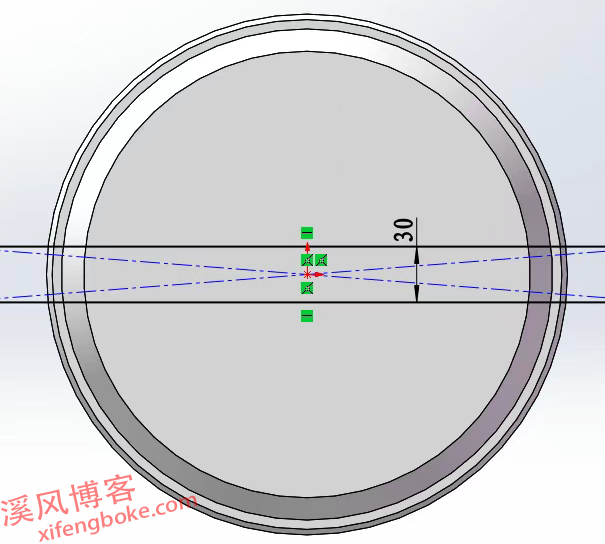
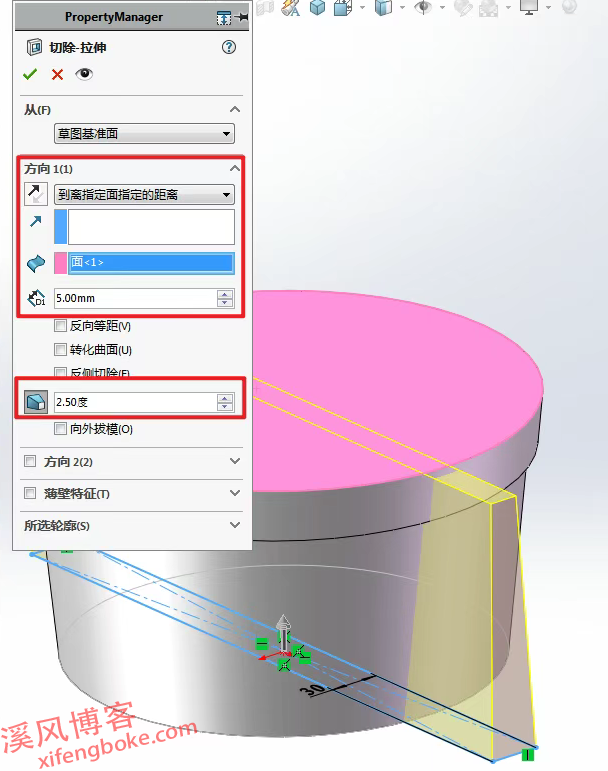
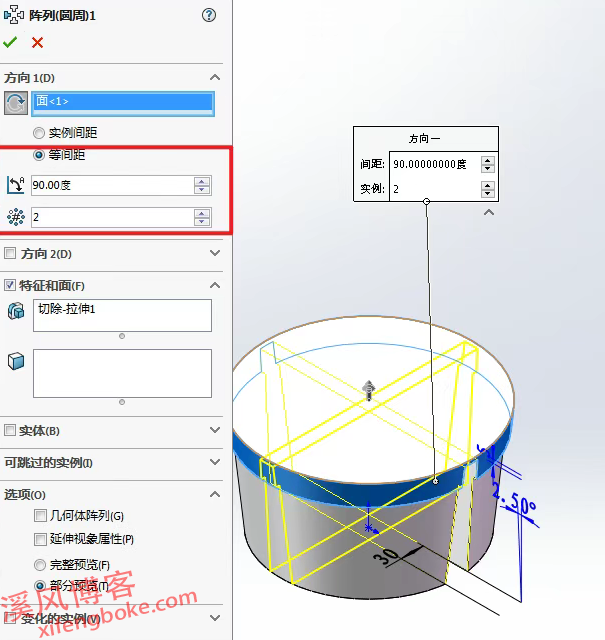
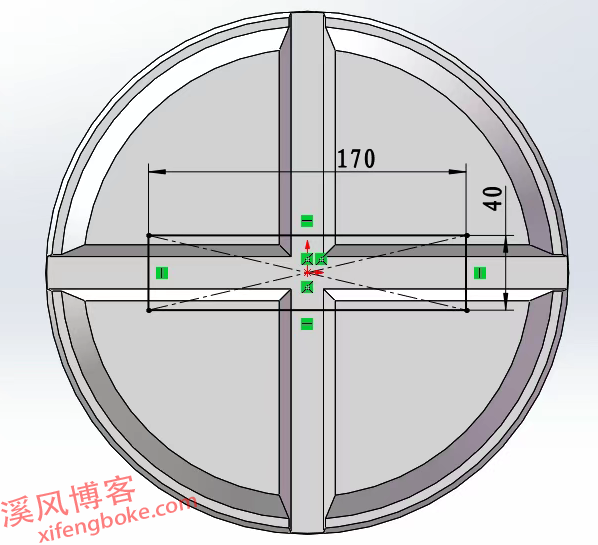
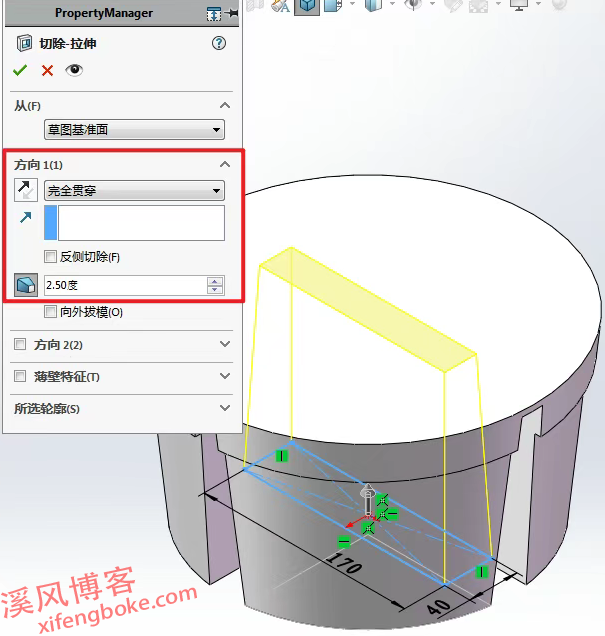
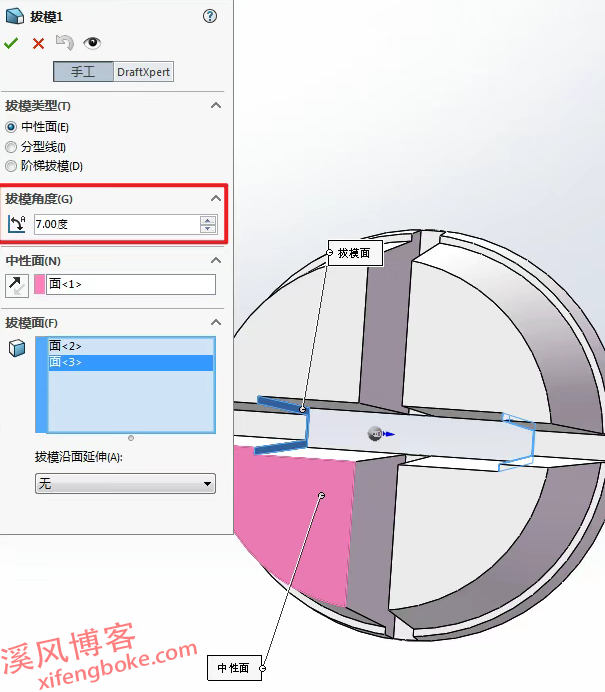
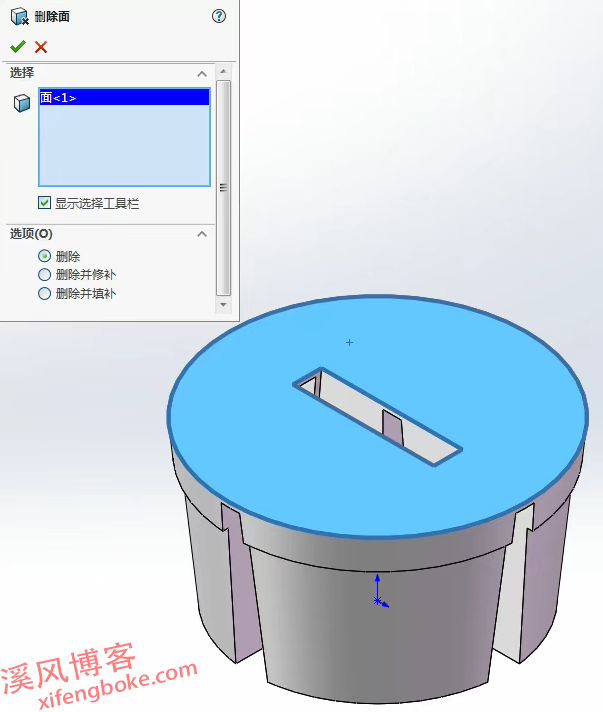
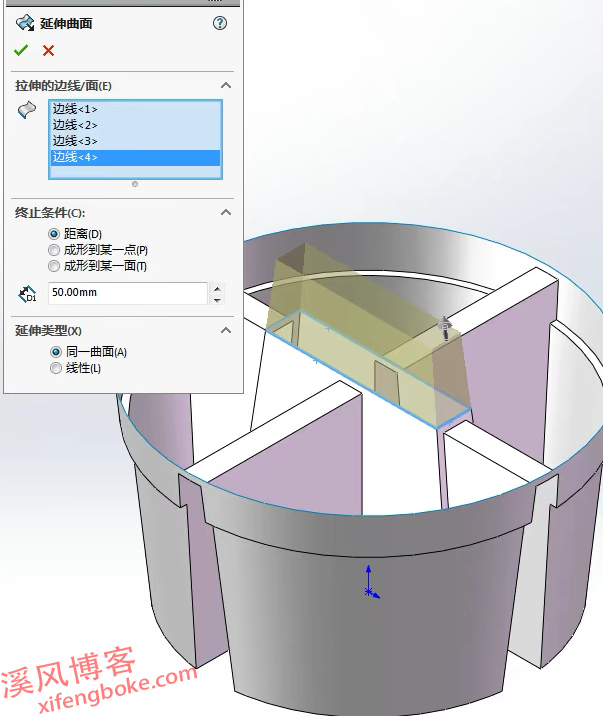
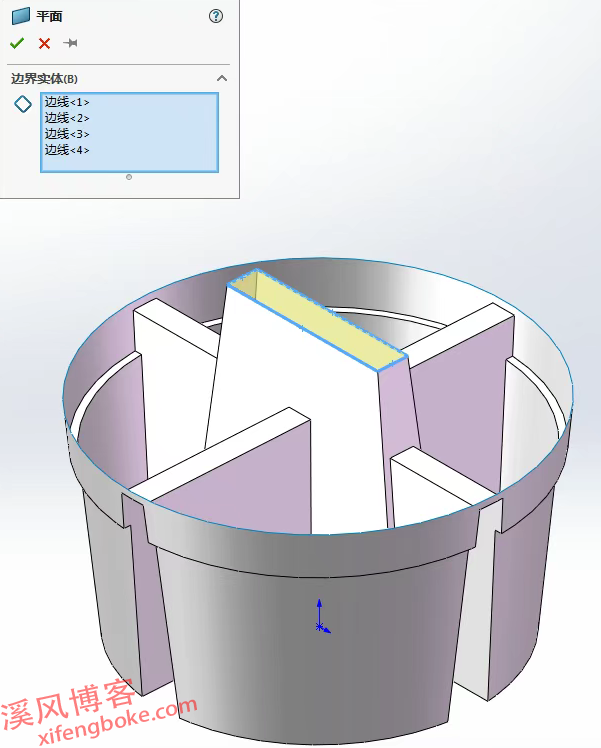
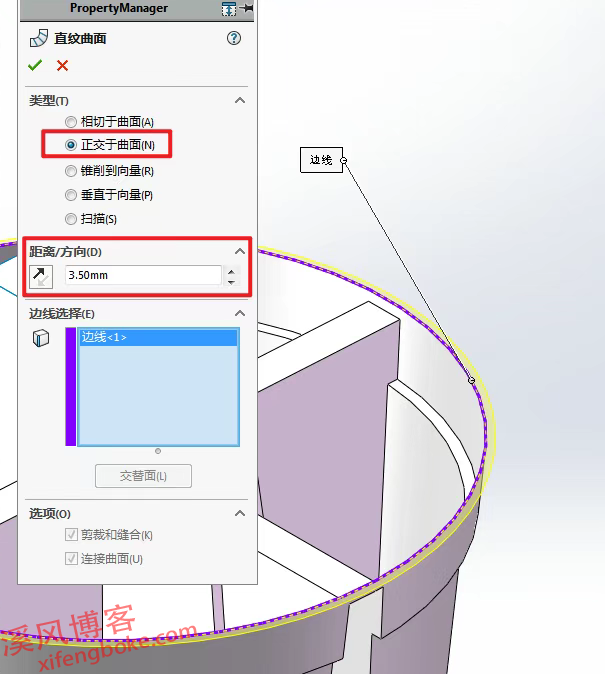
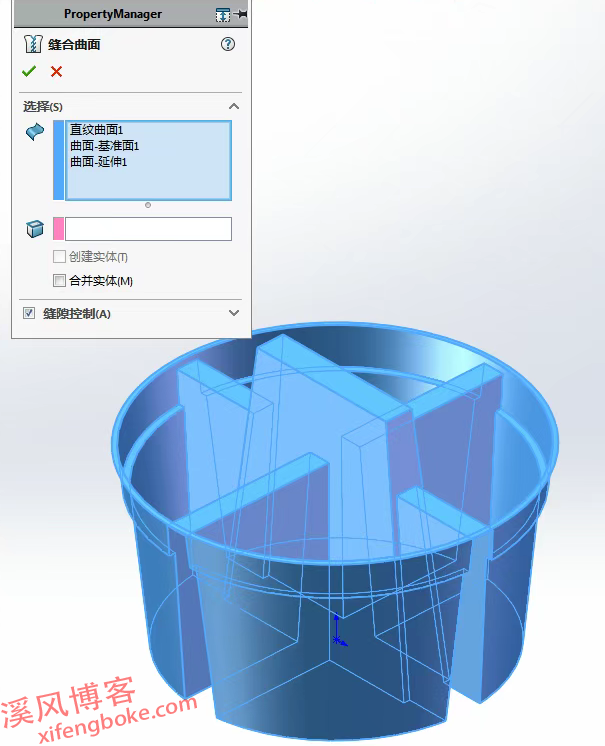
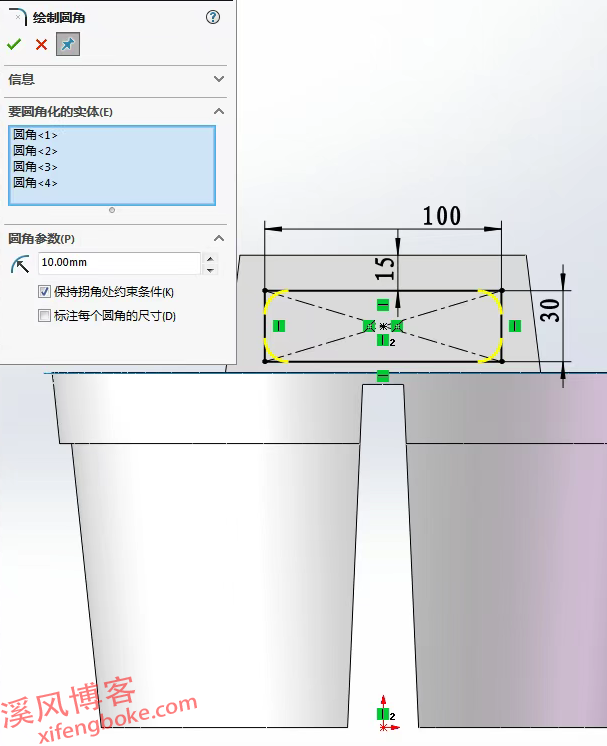
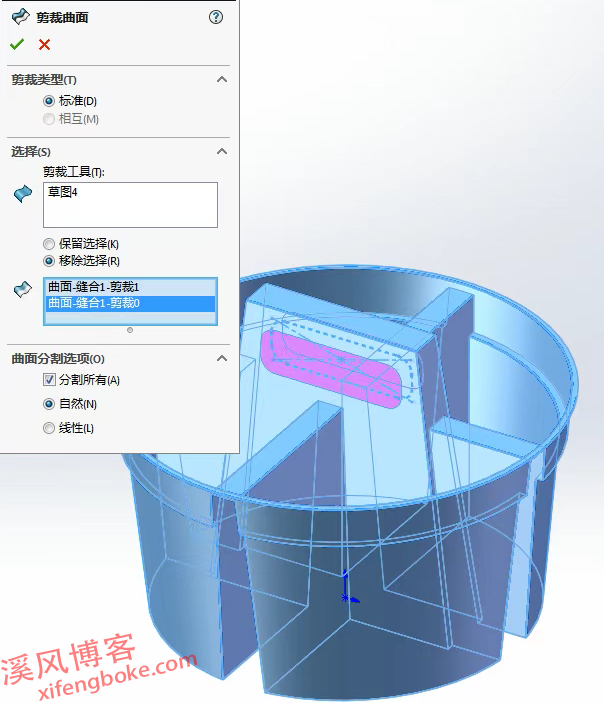
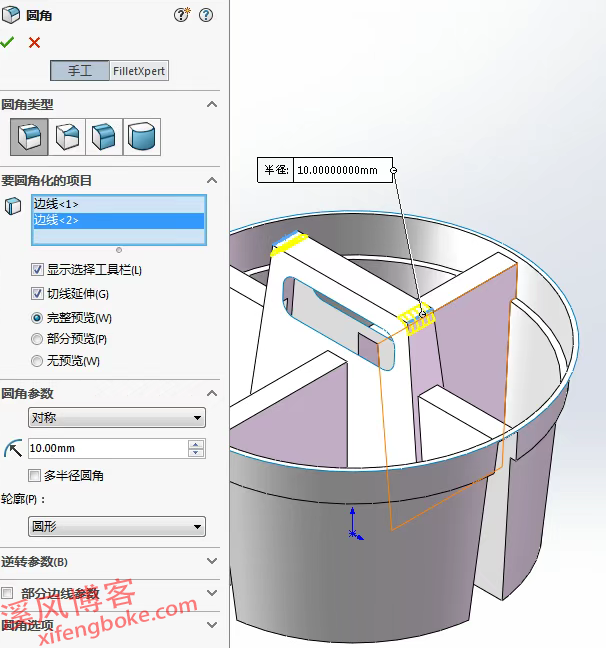
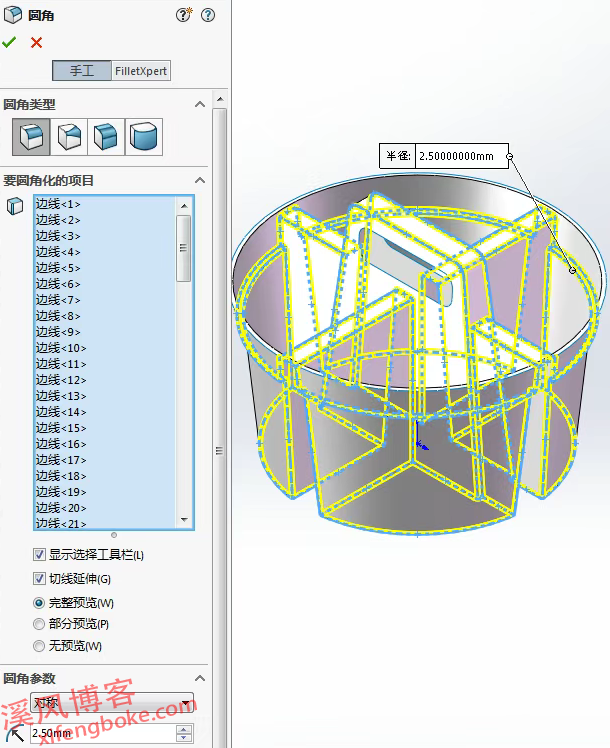
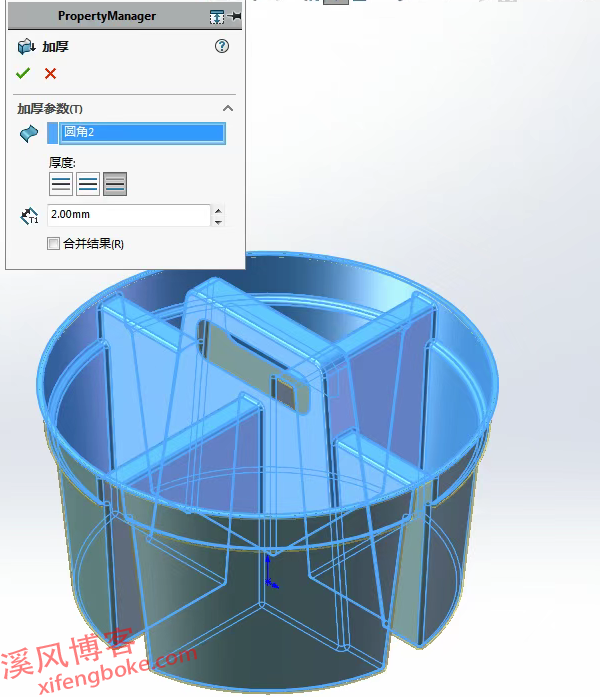












还没有评论,来说两句吧...